- 1PS提示:因为图层已锁定,无法编辑图层的处理方法
- 2picacg苹果版怎么找不到|picacg ios版是不是下架了介绍
- 3Adobe Illustrator CS5 序列号大全
- 4ACDsee注册码免费分享(含ACDsee18、ACDsee10等版本)
- 5Potato(土豆聊天)怎么换头像|Potato app更改头像方法介绍
- 6PDF浏览器能看3D文件吗?PDF浏览器看3D文件图文详细教程
- 7Potato(马铃薯聊天)怎么注册不了|Potato不能注册处理方法介绍
- 8最新的Adobe Illustrator CS4序列号大全
- 9Intel i7-9700K性能跑分曝光:同代提升约12%
- 10Intel Z390主板有望10月8日公布:8核9代酷睿随后登场
- 11XP系统怎么清除缓存?
- 12ACDSee与2345看图王哪一个好用?区别比较
XP系统键盘驱动的修复键盘作为硬件的组成部分之一,而当键盘驱动出现故障时该怎么办呢?下面,小编就来跟大家介绍修复键盘驱动的方法。
首先进入设备管理器中查看键盘驱动是否正常,鼠标右键桌面“计算机”图标,在菜单中选择“管理”选项,然后在计算机管理左侧列表中选择“设备管理器”选项;
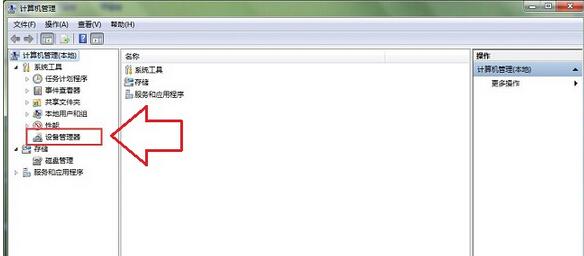
在设备管理器右侧列表中找到“键盘”选项,展开发现“PS/2标准键盘”旁出现黄色感叹号,表示键盘驱动程序出现问题;
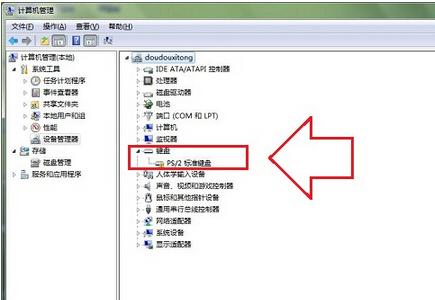
使用快捷键“Win+R”打开运行窗口并输入“regedit”命令按确定调出注册表编辑器,然后在注册表左侧依次展开:HKEY_LOCAL_MACHINE\SYSTEM\CurrentControlSet\Control\Class\{4D36E96B-E325-11CE-BFC1-08002BE10318。
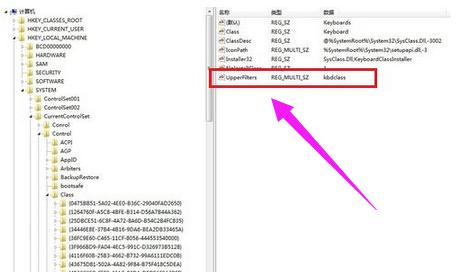
然后在右侧窗口中找到“UpperFilters”选项并将其删除然后在“设备管理器”里卸载“键盘”设备,然后重新“扫描检测硬件改动”,接着会找到键盘硬件但是旁边还是有感叹号不用着急,查看下设备状态变成了“代码10:该设备无法启动”,如若不是重启电脑再次查看。
接着还是在注册表刚刚的位置新建我们刚刚删除的项新建添加多字符串值“UpperFilters”项,修改内容为“kbdclass”选项,重启设备就会发现可以使用键盘了,
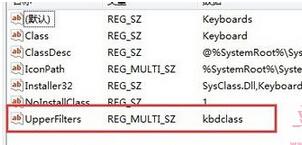
如果用户在修改注册表操作中无法使用键盘输入时,可以临时打开“屏幕键盘”功能,在“开始”菜单中打开控制面板,然后选择“轻松访问”选项,在打开“启动屏幕键盘”即可临时使用键盘。
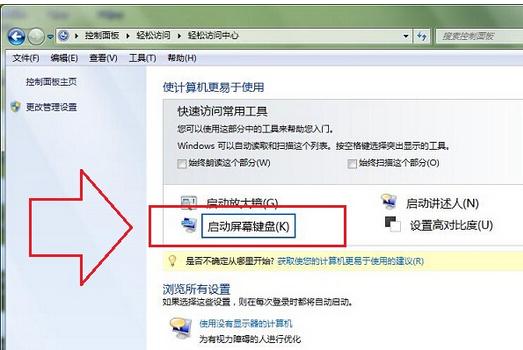
以上就是修复键盘驱动的的操作方法。
推荐资讯 总人气榜
最新教程 本月人气
- 1Revit绘制特殊的SU楼梯的方法
- 2Revit怎么绘制曲面嵌板?3种Revit曲面嵌板效果的画法
- 3Revit公式使用方法大全
- 4Revit在项目中使用注释标签的几个技巧
- 5Revit工作平面的概念介绍与使用方法
- 6Revit编辑组中的图元的工具与方法
- 7Revit自动创建坡道的方法
- 8使用Revit与CAD绘制出螺旋型屋面的方法
- 9让Revit平面图的线型、线宽与颜色符合我们的要求的方法
- 10Revit族样板分类以及创建Revit族样板的方法
- 11Revit模型文字介绍
- 12Revit创建暖通系统的详细步骤
- 1全民k歌怎么删除自己的作品|全民K歌删除自己歌曲方法介绍
- 2芒果tv会员账号共享2017.5.27芒果tv最新共享vip会员账号更新
- 3黄油相机怎么删除水印?黄油相机删除水印的方法
- 4红米3什么时候上市 红米3上市时间
- 5为什么苹果手机2G运行内存比安卓手机4G内存更流畅?
- 6iPhone7先别买,10周年iPhone8憋了这么多大招!
- 7iPhone 8打王者荣耀绝对不会卡 因为有它
- 8iphone8概念图,屏幕设计改为内弯曲,采纳A11处理器,4GB运行内存?你点睇?
- 9iPhone iOS10.3.2耗电又卡顿?一键处理
- 10iPhone刷机经常见未知出错区分及处理方法
- 11iPhone 8原型机现身:所有方面屏,玻璃下指纹识别
- 12Word排版时图片为什么看不清

